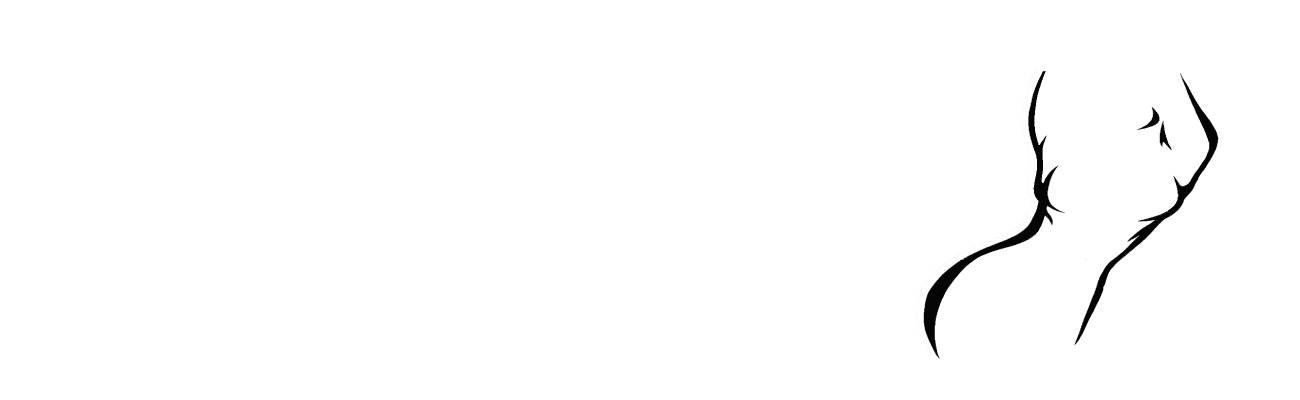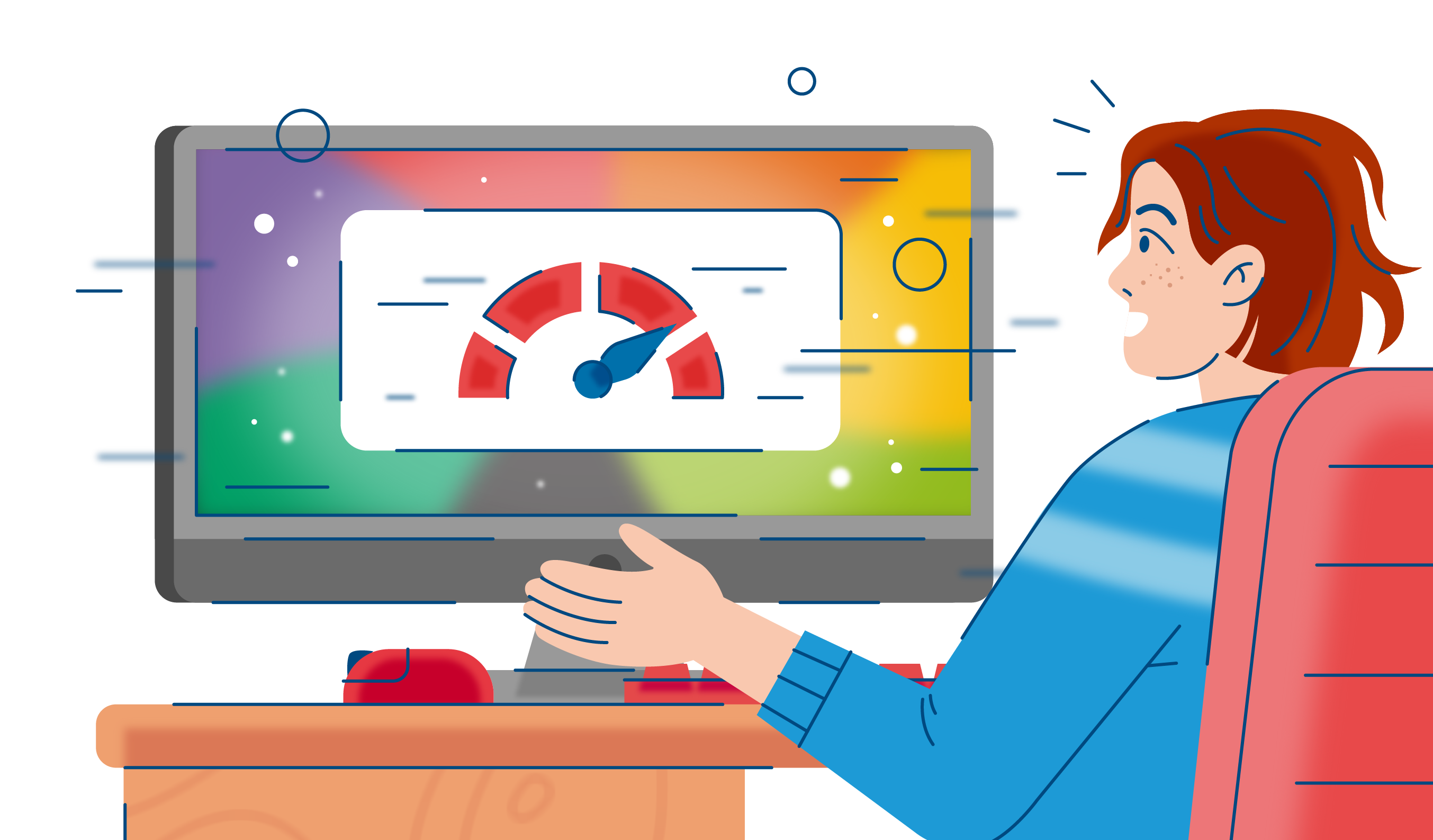В наше время компьютер стал одним из наиболее важных инструментов работы. От нашей производительности при работе с компьютером зависит многое – деловые успехи, продуктивность и даже наше здоровье. Поэтому очень важно уметь эффективно использовать свое рабочее время и максимально повышать производительность в работе.
Существует множество способов повысить производительность при работе с компьютером. Один из таких способов – правильная организация рабочего пространства. Необходимо обеспечить свободное пространство на рабочем столе, чтобы не было ненужных отвлекающих факторов. Также рекомендуется правильно организовать файлы и папки на компьютере, чтобы было легко и быстро находить нужные документы. Это поможет сэкономить время на поиск и упростит работу в целом.
Еще один способ повышения производительности – использование клавиатурных комбинаций. Многие операции, которые мы делаем с помощью мыши, можно выполнить гораздо быстрее с помощью сочетания клавиш. Например, комбинация “Ctrl+C” и “Ctrl+V” позволяет скопировать и вставить текст, а “Ctrl+Z” – отменить последнее действие. Изучение и использование клавиатурных комбинаций сэкономит время и ускорит работу с компьютером.
Очень важно также улучшить свои навыки работы с программами, которые мы используем. Многие программы имеют разные полезные функции, о которых мы не знаем или не умеем пользоваться. Изучение программы и освоение ее возможностей поможет ускорить работу и повысить производительность. Для этого можно воспользоваться документацией, онлайн-курсами или обучающими видео.
Лучшие способы повышения производительности в работе с компьютером
1. Оптимизация работы памяти:
- Закройте неиспользуемые программы и вкладки браузера, чтобы освободить оперативную память.
- Очистите временные файлы и кэш, используя специальные программы или встроенные инструменты операционной системы.
- Добавьте больше оперативной памяти к компьютеру, если это возможно.
2. Улучшение работы процессора:
- Закройте ненужные фоновые процессы и программы, чтобы освободить процессор.
- Используйте мощный антивирус и регулярно обновляйте его базы данных, чтобы предотвратить нагрузку на процессор от вредоносных программ.
- Обновите драйверы устройств и операционную систему, чтобы повысить совместимость и производительность.
3. Оптимизация работы жесткого диска:
- Удалите ненужные программы и файлы, чтобы освободить место на жестком диске.
- Организуйте файлы и папки на жестком диске, чтобы облегчить доступ и ускорить процессы загрузки и сохранения данных.
- Регулярно дефрагментируйте жесткий диск, чтобы улучшить его производительность.
4. Оптимизация работы операционной системы:
- Обновите операционную систему до последней версии, чтобы получить все доступные исправления и улучшения.
- Настройте автоматическое обновление программ и операционной системы, чтобы всегда работать с актуальными версиями.
- Отключите ненужные эффекты и анимации интерфейса операционной системы, чтобы освободить ресурсы компьютера.
5. Регулярное обслуживание компьютера:
- Очищайте клавиатуру, мышь и монитор от пыли и грязи, чтобы обеспечить бесперебойную работу этих устройств.
- Проверяйте компьютер на наличие вредоносного ПО и удаляйте его при необходимости.
- Ресурсоемкие задачи запускайте во время сна или перерывов, чтобы не замедлять работу компьютера во время активной работы.
Следуя этим рекомендациям, вы сможете значительно повысить производительность вашего компьютера и улучшить ваши рабочие процессы.
Способы повышения производительности в работе с компьютером
1. Очистка жесткого диска:
Один из важных аспектов работы с компьютером – проверка и очистка жесткого диска от ненужных файлов и папок. Удаление временных файлов, ненужных приложений и программ может значительно ускорить работу компьютера.
2. Обновление операционной системы:
Регулярное обновление операционной системы может помочь вам получить последние исправления и улучшения, которые могут существенно повысить производительность компьютера. Загрузка и установка обновлений – простая задача, которая положительно скажется на работе вашего компьютера.
3. Очистка реестра:
Очистка реестра – это еще один способ повышения производительности компьютера. Периодическое удаление ненужных записей из реестра помогает устранить ошибки и сбои, которые могут замедлить работу вашего компьютера.
4. Установка антивирусного программного обеспечения:
Установка антивирусного программного обеспечения – это важный шаг для безопасности вашего компьютера. Оно поможет защитить вашу систему от вредоносных программ и уязвимостей, что способствует более стабильной и быстрой работе.
5. Удаление и отключение ненужных программ:
Если у вас на компьютере установлены программы, которые вы больше не используете или они занимают большое количество ресурсов, то их удаление или отключение может помочь повысить производительность компьютера.
6. Оптимизация запуска приложений:
Оптимизация запуска приложений – это способ ускорить работу компьютера. Вы можете установить опцию автоматического запуска только необходимых приложений и отключить запуск лишних программ, которые тормозят работу вашего компьютера.
7. Чистка физической части компьютера:
Чистка физической части компьютера подразумевает удаление пыли и грязи с поверхности корпуса, вентиляторов и других составляющих. Это поможет предотвратить перегрев и улучшить общую производительность компьютера.
Повышение производительности компьютера – важный аспект работы с техникой. Следуя приведенным в этом разделе советам, вы сможете увеличить производительность своего компьютера, что позволит вам работать более эффективно и комфортно.
| Способы повышения производительности в работе с компьютером |
|---|
| Очистка жесткого диска |
| Обновление операционной системы |
| Очистка реестра |
| Установка антивирусного программного обеспечения |
| Удаление и отключение ненужных программ |
| Оптимизация запуска приложений |
| Чистка физической части компьютера |
Оптимизация программного обеспечения
1. Удаление неиспользуемых программ и компонентов. Проверьте свой компьютер на наличие неиспользуемых программ и компонентов, таких как драйверы или расширения браузера, которые больше не нужны. Удаление лишних программ может освободить дисковое пространство и ускорить работу системы.
2. Проверка и обновление программного обеспечения. Регулярно проверяйте наличие обновлений для установленных программ, включая операционную систему, браузеры, антивирусные программы и другие приложения. Обновления часто включают исправления ошибок и оптимизации, что повышает производительность и безопасность работы с ними.
3. Оптимизация настроек программ. Просмотрите настройки установленных программ и веб-браузеров, чтобы оптимизировать их работу. Выключите или отключите неиспользуемые функции, настройте кеш, отключите автоматический запуск ненужных программ при старте системы. Это позволит сократить загрузку операционной системы и ускорить работу программ.
4. Поддержка аппаратного ускорения. Если ваша система и приложения поддерживают аппаратное ускорение, убедитесь, что оно включено и настроено правильно. Аппаратное ускорение может значительно улучшить производительность графических приложений, обработку видео и другие задачи, использующие большое количество вычислительных ресурсов.
5. Оптимизация работы с файлами и памятью. Оптимизируйте работу с файлами, избегая переполнения жесткого диска или заполнения оперативной памяти. Регулярно удаляйте ненужные или устаревшие файлы, а также очищайте кеш и временные файлы. Используйте средства дефрагментации, чтобы оптимизировать работу с жестким диском и ускорить доступ к данным.
6. Виртуализация и контейнеризация. Использование виртуализации или контейнеризации может помочь оптимизировать работу программ и улучшить производительность. Позволяет запускать приложения в изолированной среде с меньшим потреблением системных ресурсов, ускоряет процесс установки и настройки программного обеспечения.
Следуя этим простым рекомендациям и оптимизируя программное обеспечение на своем компьютере, вы сможете значительно повысить его производительность и эффективность работы.
Удаление неиспользуемых программ
Многие пользователи часто не задумываются о том, что у них установлены программы, которые они уже давно не используют. Эти программы занимают место на жестком диске и загружают операционную систему и процессор. Удаление таких программ помогает освободить ресурсы и улучшить производительность компьютера.
Для удаления программ можно воспользоваться стандартными средствами операционной системы. В Windows программа может быть удалена через меню “Панель управления”. В macOS вы можете просто перетащить программу в корзину. Другой способ удаления программы – использовать специальные программы для удаления, например, Revo Uninstaller.
Перед удалением программы рекомендуется проверить, не используются ли какие-либо файлы или данные, связанные с ней. Есть возможность, что после удаления программы вам понадобится установить аналогичный софт или обновить драйвера, чтобы избежать проблем с работой устройств.
Запустите операционную систему в “безопасном режиме”. Это поможет избежать конфликтов с активными процессами при удалении программ. Чтобы включить безопасный режим, перезагрузите компьютер и нажмите клавишу F8 перед загрузкой операционной системы. Выберите пункт “безопасный режим” в меню загрузки.
Не забывайте также очищать реестр после удаления программ. Удаление программы может оставить записи в реестре, которые больше не нужны. Для очистки реестра вы можете воспользоваться программами, такими как CCleaner.
Удаление неиспользуемых программ является важной частью поддержания производительности вашего компьютера. Постоянное удаление неиспользуемых приложений и очистка реестра помогут вашему компьютеру работать эффективно и быстро.
Обновление операционной системы
Обновление операционной системы позволяет получить доступ к последним версиям драйверов, программ и утилит, которые оптимизированы для работы с новыми технологиями и устройствами. Это может существенно улучшить производительность работы компьютера и повысить его стабильность.
Чтобы обновить операционную систему, необходимо периодически проверять наличие новых версий и установить их на компьютер. Для этого можно воспользоваться инструментами автоматического обновления, предоставляемыми операционной системой, или ручным методом.
При обновлении операционной системы важно учитывать рекомендации производителя, чтобы избежать возможных проблем совместимости или конфликтов с установленными программами. Также рекомендуется предварительно создать резервные копии данных, чтобы в случае возникновения проблем можно было восстановить систему.
| Преимущества обновления операционной системы | Советы по обновлению операционной системы |
|---|---|
| 1. Улучшение производительности | 1. Проверяйте наличие обновлений регулярно |
| 2. Исправление ошибок и уязвимостей | 2. Соблюдайте рекомендации производителя |
| 3. Получение последних версий программ и драйверов | 3. Создавайте резервные копии данных |
Обновление операционной системы – один из ключевых шагов для поддержания безопасности и производительности компьютера. Помня о значимости этой процедуры, можно значительно повысить эффективность работы с компьютером.
Улучшение аппаратных характеристик
Для повышения производительности работы с компьютером важно обратить внимание на аппаратные характеристики. Здесь есть несколько способов, которые могут помочь вам значительно улучшить работу вашего компьютера.
1. Обновление оперативной памяти
Увеличение объема оперативной памяти позволяет компьютеру более эффективно выполнять задачи. Если ваш компьютер работает медленно, попробуйте добавить еще оперативной памяти. Это позволит увеличить скорость работы компьютера, особенно при выполнении требовательных задач, таких как графический дизайн, видеомонтаж или игры.
2. Замена жесткого диска на SSD
Жесткий диск (HDD) является одной из главных причин, по которой компьютер может работать медленно. Замена HDD на SSD (твердотельный накопитель) позволит значительно ускорить загрузку операционной системы и программ. SSD обладает более высокой скоростью чтения и записи данных, что позволяет компьютеру работать намного быстрее.
3. Обновление процессора
Процессор является “мозгом” компьютера и его производительность сильно влияет на общую работу системы. Если ваш компьютер работает медленно, старый процессор может быть главной причиной. Попробуйте обновить процессор на более мощный модель, чтобы улучшить производительность компьютера.
4. Установка дискретной видеокарты
Если вы занимаетесь графическим дизайном, играми или видеомонтажем, то интегрированная видеокарта может быть недостаточной для выполнения требовательных задач. Установка дискретной видеокарты с более высокой производительностью позволит вашему компьютеру обрабатывать сложную графику и видео без задержек.
При улучшении аппаратных характеристик следует также обратить внимание на совместимость новых компонентов с вашей системной платой. Кроме того, улучшение аппаратных характеристик может потребовать некоторых дополнительных затрат, поэтому перед обновлением рекомендуется провести подробное исследование и сравнение различных компонентов.
Добавление оперативной памяти
При недостатке оперативной памяти компьютер может работать медленно, так как вынужден использовать виртуальную память на жестком диске, что снижает производительность. Путем добавления дополнительных модулей памяти можно увеличить объем оперативной памяти, что позволит компьютеру быстрее обрабатывать данные и запускать приложения.
При покупке модулей оперативной памяти необходимо убедиться, что они совместимы с вашей системой. Для этого можно воспользоваться специальными программами, которые покажут максимальный объем памяти, поддерживаемый вашим компьютером, и типы памяти, которые подходят для установки.
Добавление оперативной памяти обычно является простой процедурой, которую можно выполнить самостоятельно. Для установки новых модулей памяти необходимо отключить компьютер, открыть крышку системного блока и вставить модули в свободные слоты на материнской плате. После установки модулей необходимо перезагрузить компьютер и убедиться, что новая память была успешно распознана системой.
Добавление оперативной памяти может значительно улучшить работу компьютера, особенно если вы работаете с большими объемами данных или запускаете ресурсоемкие приложения. При выборе модулей памяти обращайтесь к специалистам или изучайте информацию о совместимости с вашей системой для достижения максимальной производительности.
Замена жесткого диска на SSD
Вот несколько преимуществ, которые вы получите, заменив HDD на SSD:
- Быстрая загрузка системы: SSD имеют очень быструю скорость чтения и записи данных, поэтому ваш компьютер будет загружаться намного быстрее. Вы сможете начать работать практически мгновенно после включения компьютера.
- Быстрые операции копирования и перемещения файлов: SSD позволяют вам копировать и перемещать файлы с гораздо большей скоростью, что сэкономит ваше время.
- Улучшенная производительность при запуске программ: Программы будут запускаться значительно быстрее при использовании SSD, что позволит вам более эффективно выполнять задачи и повысить свою продуктивность.
- Уменьшение времени ожидания при открытии файлов: SSD обеспечивают быстрый доступ к данным, что позволяет открывать файлы почти мгновенно. Вы больше не будете тратить время на ожидание открытия больших файлов.
- Более надежное хранение данных: В отличие от HDD, SSD не содержат подвижных частей, что делает их более надежными и устойчивыми к физическим повреждениям. Ваши данные будут в безопасности.
Замена HDD на SSD может потребовать некоторого времени и дополнительных затрат, но результат точно стоит вложенных усилий. Вы почувствуете значительное улучшение производительности и сможете работать с компьютером гораздо эффективнее.
Не забудьте, что перед заменой жесткого диска на SSD рекомендуется создать резервную копию данных, чтобы не потерять что-либо важное. Кроме того, проверьте совместимость SSD с вашим компьютером и выберите подходящий размер накопителя.
Оптимизация ресурсов
Для повышения производительности работы с компьютером важно оптимизировать использование ресурсов. Здесь представлены несколько способов, которые помогут вам выполнить эту задачу:
- Закройте неиспользуемые программы: Открытые программы могут занимать значительное количество оперативной памяти и процессорного времени, даже если вы их не используете. Закрытие неиспользуемых программ поможет освободить ресурсы для выполнения других задач.
- Оптимизируйте работу с браузером: Используйте встроенные инструменты браузера, чтобы ограничить количество открытых вкладок, отключить ненужные расширения и очистить кэш. Также рассмотрите возможность использования более легкого и быстрого браузера.
- Управляйте автозагрузкой: Отключите автоматическую загрузку программ при запуске операционной системы. Неконтролируемая автозагрузка может замедлять время загрузки компьютера и использовать ресурсы.
- Оптимизируйте хранение данных: Удалите ненужные или устаревшие файлы, освободив тем самым место на жестком диске. Регулярно выполняйте дефрагментацию диска для улучшения его производительности.
- Используйте аппаратное ускорение: Проверьте, поддерживает ли ваш компьютер аппаратное ускорение для графики. Включение этой функции может значительно улучшить производительность при работе с графически интенсивными приложениями.
Следуя этим рекомендациям, вы сможете оптимизировать использование ресурсов и повысить производительность своего компьютера.
Закрытие неиспользуемых приложений
Если вы заметили, что на вашем компьютере множество приложений работает в фоновом режиме, но вы их не используете, можно освободить оперативную память и ресурсы процессора, закрыв лишние программы. При этом следует учитывать, что некоторые приложения автоматически открываются при старте операционной системы, поэтому имеет смысл проверить настройки и отключить запуск приложений, которые не требуются постоянно.
Чтобы закрыть неиспользуемые приложения в Windows, вы можете щелкнуть правой кнопкой мыши на их значках в панели задач и выбрать “Закрыть” или “Выход”. Также можно воспользоваться сочетанием клавиш Alt+F4, которое закрывает активное окно.
В операционной системе macOS закрыть приложение можно щелкнув на его значке в панели задач и выбрав “Выход”. Кроме того, существует сочетание клавиш Command+Q для закрытия активного приложения.
Закрытие неиспользуемых приложений помогает увеличить производительность компьютера, освободить оперативную память и ускорить работу. Отслеживайте запущенные приложения и регулярно закрывайте те, которые вам не нужны в данный момент.
Очистка временных файлов
Очистка временных файлов позволяет:
- Освободить место на жестком диске. Удаление временных файлов, которые больше не используются, помогает освободить место на жестком диске. Это позволяет компьютеру работать быстрее и эффективнее.
- Улучшить производительность. Удаление временных файлов позволяет операционной системе и программам работать более эффективно, так как они будут иметь больше свободного места и ресурсов для работы.
- Повысить безопасность. Некоторые временные файлы могут содержать конфиденциальную информацию, такую как пароли или данные о банковских операциях. Очистка временных файлов помогает предотвратить доступ к этим данным и повысить безопасность компьютера.
Очистка временных файлов может быть осуществлена с помощью специальных программ, таких как CCleaner или BleachBit. Эти программы сканируют компьютер на наличие временных файлов и предлагают их удалить. Другим вариантом является ручная очистка временных файлов. Для этого необходимо перейти в папку временных файлов и удалить их вручную.
Помимо очистки временных файлов, рекомендуется также регулярно очищать кэш браузера, который также может занимать значительное место на жестком диске. Очистка кэша позволяет обновить страницы в браузере и ускорить их загрузку.
Очистка временных файлов является важным шагом для улучшения производительности компьютера. Регулярное проведение этой процедуры поможет сохранить оптимальную работу компьютера и улучшить его производительность.
Правильное использование ресурсов
Повышение производительности работы с компьютером в значительной степени зависит от правильного использования ресурсов. Вот несколько способов, которые помогут вам максимально эффективно использовать ресурсы вашего компьютера:
1. Закрывайте ненужные программы и вкладки браузера. Когда вы работаете с компьютером, открытые программы и вкладки браузера могут использовать значительное количество ресурсов, что может замедлить работу вашей системы. Поэтому имеет смысл закрывать все программы и вкладки, которые в данный момент не используются.
2. Оптимизируйте запуск программ. Многие программы запускаются автоматически при загрузке операционной системы, что может замедлить процесс загрузки. Поэтому имеет смысл отключить автозагрузку ненужных программ или использовать специальные программы, которые позволяют задавать приоритеты для запуска программ.
3. Освобождайте место на жестком диске. При недостатке свободного места на жестком диске компьютер может работать медленнее. Регулярно удаляйте ненужные файлы и программы, а также используйте специальные утилиты для очистки мусора и дубликатов.
4. Обновляйте драйверы и программы. Устаревшие драйверы и программы могут быть причиной снижения производительности компьютера. Поэтому регулярно проверяйте наличие обновлений и устанавливайте их при необходимости.
5. Настройте энергосбережение. Включение режима энергосбережения и установка оптимальных настроек позволят уменьшить энергопотребление компьютера и продлить время работы от батареи в случае использования ноутбука.
6. Используйте антивирусное программное обеспечение. Вирусы и другие вредоносные программы могут сильно замедлить работу компьютера. Установите надежное антивирусное программное обеспечение и регулярно обновляйте его.
7. Очищайте и оптимизируйте реестр. Реестр операционной системы хранит информацию о настройках и параметрах компьютера. С течением времени он может заполниться мусором и ошибками, что может негативно сказаться на производительности. Используйте специальные программы для очистки и оптимизации реестра.
Следуя этим рекомендациям, вы сможете максимально использовать ресурсы вашего компьютера и значительно повысить его производительность.
Оптимизация запуска приложений
1. Удалите ненужные приложения
Перед началом оптимизации запуска приложений рекомендуется удалить все неиспользуемые программы с вашего компьютера. Ненужные приложения могут занимать ценное место на жестком диске и замедлять работу операционной системы. Проверьте список установленных программ и удалите все, что вам уже не нужно.
2. Очистите автозагрузку
Многие приложения добавляют себя в список автозагрузки, что означает их запуск при старте операционной системы. Если список автозагрузки слишком большой, это может существенно замедлить загрузку системы. Очистите автозагрузку, оставив только самые необходимые программы.
3. Используйте программу для управления автозагрузкой
Существуют специальные программы, которые помогают управлять автозагрузкой приложений. Они позволяют задать приоритет запуска программ и оптимизировать процесс загрузки системы. Используйте такую программу для более точной настройки автозагрузки и повышения скорости запуска приложений.
4. Обновите драйверы
Устаревшие драйверы могут снижать производительность компьютера и замедлять запуск приложений. Регулярно обновляйте драйверы для всех устройств на вашем компьютере, чтобы гарантировать оптимальную работу системы.
5. Очистите временные файлы
Временные файлы, сгенерированные приложениями, могут занимать большое пространство на жестком диске и замедлять работу всей системы. Регулярно очищайте временные файлы и кэш приложений, чтобы освободить место на диске и ускорить загрузку и запуск приложений.
| Способ | Описание |
|---|---|
| Удаление ненужных приложений | Удаление неиспользуемых программ с компьютера |
| Очистка автозагрузки | Удаление приложений из списка автозагрузки |
| Использование программы для управления автозагрузкой | Использование специальных программ для оптимизации запуска приложений |
| Обновление драйверов | Регулярное обновление драйверов для всех устройств |
| Очистка временных файлов | Очистка временных файлов и кэша приложений |
Отключение автообновлений
Многие программы по умолчанию настроены на автоматическое обновление без предупреждения пользователя. Однако постоянная фоновая загрузка обновлений может съедать значительное количество системных ресурсов, что приводит к падению производительности. Отключение автообновлений позволяет вам контролировать и регулировать процесс обновления ПО.
Для отключения автообновлений в Windows можно воспользоваться следующими шагами:
- Откройте “Центр обновления Windows”.
- На панели слева выберите “Изменение настроек”.
- В разделе “Обновление программного обеспечения” выберите “Никогда не проверять наличие обновлений”.
- Нажмите “ОК”, чтобы сохранить изменения.
Помимо Windows, многие программы имеют настройки для отключения автообновлений. Обычно их можно найти в разделе “Настройки” или “Параметры”. Внимательно изучите настройки каждой программы и отключите автообновления для тех, которые вам не требуется обновлять.
Отключение автообновлений поможет предотвратить перегруженность системы, увеличить производительность и уберечь вас от ненужных задержек и замедления работы компьютера.
Однако необходимо помнить, что отключение автообновлений может привести к уязвимостям безопасности и отсутствию важных исправлений. Поэтому рекомендуется регулярно проверять наличие обновлений вручную и установить их, когда это необходимо.